축 격자선 표시 또는 숨기기
차트 컴포넌트를 삽입하고, X 및 Y 식을 정의하고, 그래프선을 도표화한 다음 도표 구역을 두 번 클릭하여 PTC Mathcad Chart 응용 프로그램을 엽니다.
아래 차트가 그래픽 구역에 나타납니다.
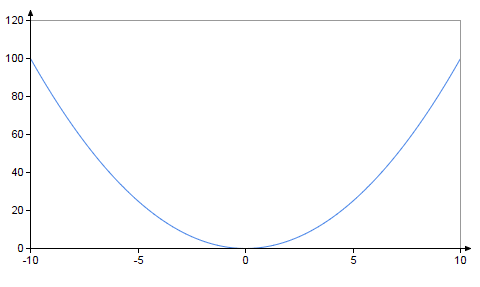
리본 템플릿을 사용하여 격자선 표시 또는 숨기기
1. 리본에서 축 탭을 클릭합니다.
축 스타일 그룹에 격자선을 포함하지 않는 축 스타일의 기본 템플릿인 축 스타일: 선형이 표시됩니다.

2. 축 스타일: X 격자선을 클릭하여 X 격자선을 표시합니다.
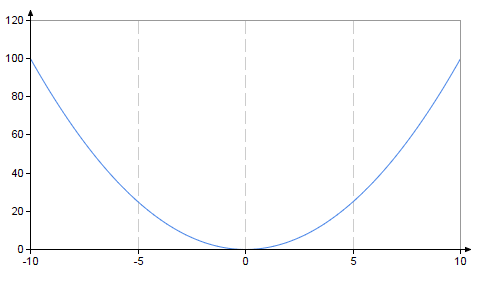
3. 그 외 다음 격자선 중 하나를 적용하려면 다른 템플릿 각각을 클릭합니다.
◦ 축 스타일: Y 격자선을 클릭하여 Y 격자선 표시
◦ 축 스타일: X 및 Y 격자선을 클릭하여 X 및 Y 격자선 표시
◦ 축 스타일: 축 없음을 클릭하여 축 숨기기
◦ 축 스타일: 선형/대수를 클릭하여 선형/대수 격자선 표시
◦ 축 스타일: 대수/선형을 클릭하여 대수/선형 격자선 표시
◦ 축 스타일: 대수/대수를 클릭하여 대수/대수 격자선 표시
4. 격자선을 숨기려면 기본 템플릿을 클릭합니다.
사이드바에서 격자선 서식 지정하기
x축 격자선 색상, 스타일 및 두께 서식을 지정할 수 있습니다.
1. x 아이콘  을 클릭한 다음 격자선 탭을 클릭합니다.
을 클릭한 다음 격자선 탭을 클릭합니다.
 을 클릭한 다음 격자선 탭을 클릭합니다.
을 클릭한 다음 격자선 탭을 클릭합니다.2. X-axis Gridlines 확인란을 선택한 다음 색상, 스타일 및 Thickness를 지정합니다.
예를 들어 아래 차트에서는 빨간색 색상, 점선 스타일, 선 두께 3의 x축 격자선을 보여 줍니다.

X-axis Gridlines의 서식 설정을 복원하려면 서식 지우기 아이콘  을 클릭합니다.
을 클릭합니다.
 을 클릭합니다.
을 클릭합니다.y축 격자선 서식을 지정하려면 동일한 절차를 따르십시오.